mbedオフライン開発
<概要>
mbedでのプログラミング、コンパイルをオフラインで行う手段として、「LPCXpresso IDE」を使う方法があります。これに関して、いくつかHPでの紹介
(http://jksoft.cocolog-nifty.com/blog/2012/02/mbed-9a57.html)
(http://mbed.org/users/okano/programs/__hello_mbed_world_in_lpcxpresso/m1c3lf)
がありますが、mbedのprogramWorkspaceのオンラインからオフラインへの移行方法が違っていたので、ここにまとめます。
補足:
「LPCXpresso IDE」のインストールについては、
こちら(http://toragi.cqpub.co.jp/tabid/440/Default.aspx)を参照してください。
<mbed program Workspaceのオフラインへの移行手順>
オンラインから、オフラインへの移行で問題になるのは、mbedのlibraryの扱いです。このlibraryをLPCXpresso IDE用のものに置き換えた上で、移行させる必要があります。
ここでは、program Workspaceを新規に作成した場合に出来る、”main.cpp”を例にとって移行手順を示します。
1.libraryの差し替え
“mbed” libraryを”export” libraryに差し替えます。ただ、通常の方法では”export” library”は見つけられず、program WorkspaceをExportするときに差し替えするための窓が開きます。図1-1の”01sample”を移行させます。
図1-1 移行対象のprogram Workspace(01sample)
通常のExport手順と同じように、”01sample”のところで右クリックして、”Export Program”を選択します(図1-2)
図1-2 Export選択
“Export To”で”code_red Red Suite 4”を選択して、Exportボタンを押します。(図1-3)
図1-3 Export 先選択
ここで、Exportするに当たって、libraryが違うと警告が出ます。警告窓のリンクをクリックします。(図1-4)
図1-4 libraryの警告
リンクをクリックすると、別窓が開き、”export” libraryのImport先の設定窓が開きます。ここで、”01sample”を選択して、”OK”ボタンを押します。(図1-5)
図1-5 export library Import先設定
“01sample”に “export” libraryが有るのを確認します。(図1-6)
図1-6 export libraryの確認
次に、”mbed” libraryを削除します。”mbed”のところで右クリックして、”Delet library...”をクリックします。(図1-7)
図1-7 mbed library削除
以上で、libraryの差し替えが終わりました。この後Exportすれば問題なくローカルに保存できます。
2.program Workspaceのexport
“01sample”で右クリックして、”Export Program”をクリック(図2-1)図2-1 program WorkspaceのExport指示
“Export To”で”code_red Red Suite 4”を選択して、”Export”ボタンを押す。(図2-2)
図2-2 Export形式指示
“保存”ボタンを押す。(図2-3)
図2-3 保存指示
保存先のフォルダ指定(図2-4)
図2-4 保存先フォルダ指定
保存されたzipファイルを”LPCXpresso”で読み込めば、ローカルでの開発が出来ます。
この操作については、こちら(http://jksoft.cocolog-nifty.com/blog/2012/02/mbed-9a57.html)
を参照してください。






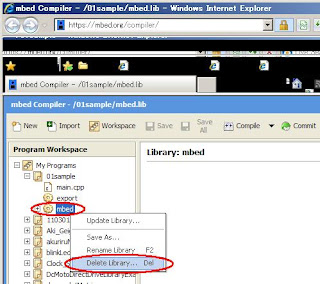
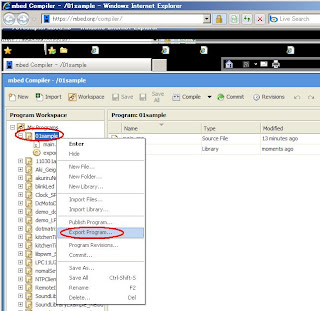



0 件のコメント:
コメントを投稿